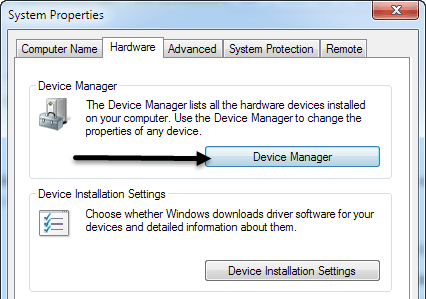Netgearワイヤレスルータは約1年経ちましたが、ルータを再起動しない限り、突然の無線接続が途絶えるか、接続できなくなってしまいました。それは王様の痛みでしたが、私は怠け者だったので、早く修理することはありませんでした!
この問題は、通常、次の3つのうちの1つによって引き起こされます。ワイヤレスカードのドライバ、ルータのファームウェアのバージョン(基本的にはルータのドライバ)またはルータの設定を使用します。私はあなたが本当に古い無線ルータを使用していない限り、おそらくあなたの無線カードの古いドライバが原因であることを発見しました。したがって、ワイヤレスカードを更新する必要があります。どうすればいいですか?
PCドライバの更新
まず、コンピュータの製造元については、Dell、HP、ToshibaなどのWebサイトにアクセスする必要があります。サポートまたはドライバのダウンロードページに移動します。ここでは、最も一般的なコンピュータのページへの直接リンクを取得しようとしました。
Dell - 0
HP - 1 <ソニー - http://esupport.sony.com/perl/select-system.pl?DIRECTOR=DRIVER
Lenovo - http://support.lenovo.com/us/en/products?tabName=Downloads
Toshiba - http://support.toshiba.com/drivers
システムを選択するか入力して、wirless cardの最新ドライバを見つけてください。通常ネットワークというセクションがあり、その下にドライバのリストが表示されます。それらのうちの1人は、その中に「無線」という言葉を持つべきです。複数のワイヤレスドライバがある場合、コンピュータにインストールされているドライバを特定する必要があります。
Windowsキー+ 一時停止ボタンを同時に押して、ワイヤレスカードのモデル番号を入力します。 システムのプロパティ]ダイアログが表示されます。それに到達するもう1つの方法は、[マイコンピュータ]を右クリックして[プロパティ]を選択することです。 [ハードウェア]タブをクリックします。
デバイスマネージャー]をクリックします。左側にプラス記号そのうちの。 「ネットワークアダプタ」と呼ばれるものをクリックすると、以下に示すようにあなたのワイヤレスカードのエントリが表示されます:
 p>このドライバをメーカーのWebサイトからダウンロードしてください。通常、ワイヤレスカードは「Intel Pro Wirelss」または「Dell Wireless」などと呼ばれます。デスクトップにファイルをダウンロードしたら、ダブルクリックしてインストール手順に従います。コンピュータを再起動する必要があるかもしれません。
p>このドライバをメーカーのWebサイトからダウンロードしてください。通常、ワイヤレスカードは「Intel Pro Wirelss」または「Dell Wireless」などと呼ばれます。デスクトップにファイルをダウンロードしたら、ダブルクリックしてインストール手順に従います。コンピュータを再起動する必要があるかもしれません。
コンピュータのドライバに問題があった場合、接続が完全になくなるはずです。そうでない場合は、ルータのファームウェアを更新する必要があります。
ルータのファームウェアを更新する
ルータのファームウェアを更新することは、持ってる。それらのほとんどに自動更新機能はありません。代わりに、あなたのウェブサイトから最新のファームウェアをダウンロードし、ルータにログインしてからアップロードしてアップデートを実行する必要があります。
始めるには、ルータのIPアドレスを把握し、ブラウザを使用してログインする必要があります。 ワイヤレスアクセスポイントのIPアドレスを見つける の投稿を読んでください。
ルータの設定
ルータのファームウェアを更新する方法はブランドによって大きく異なるため、ルータのモデル番号+ファームウェアのアップデートを検索することをおすすめします。接続の切断を引き起こす可能性がある問題は、ルータのさまざまな設定です。最近では、2.4GHzと5GHzの両方のネットワークでブロードキャストできるデュアルバンドルーターがあります。これらの高度なルータは、通常、最新のガジェットやコンピュータでうまく動作しますが、古いマシンでは、問題が発生することがあります。私が試してみたいことがいくつかあります:
1。現在5 GHzに接続している場合は、2.4 GHzネットワークに接続してください。
2。ルーターで、ネットワークのチャンネル設定が自動に設定されていることを確認します。何らかの理由で特定のチャンネルを選択した場合は、別のチャンネルを試してみてください。
3。 MACアドレスフィルタリング、ネットワーク分離、Wi-Fi Protected Setupなどの追加のセキュリティ機能をオフにします。これらのどれも本当にセキュリティをそれほど高めるものではなく、最終的にはより多くの問題を引き起こします。
4。ワイヤレスネットワークモードが混在に設定されていることを確認します。高次モードを選択すると、古いデバイスで問題が発生することがあります。
5。ルータの設定についてわからない場合は、リセットボタンを押してルータを完全にリセットしてみてください。
これらのソリューションの1つが、ワイヤレス接続の問題を解決することを望みます。別の解決策がある場合は、コメントを残してお知らせください。お楽しみください!